Instalar un certificado digital en MacOS: guía paso a paso
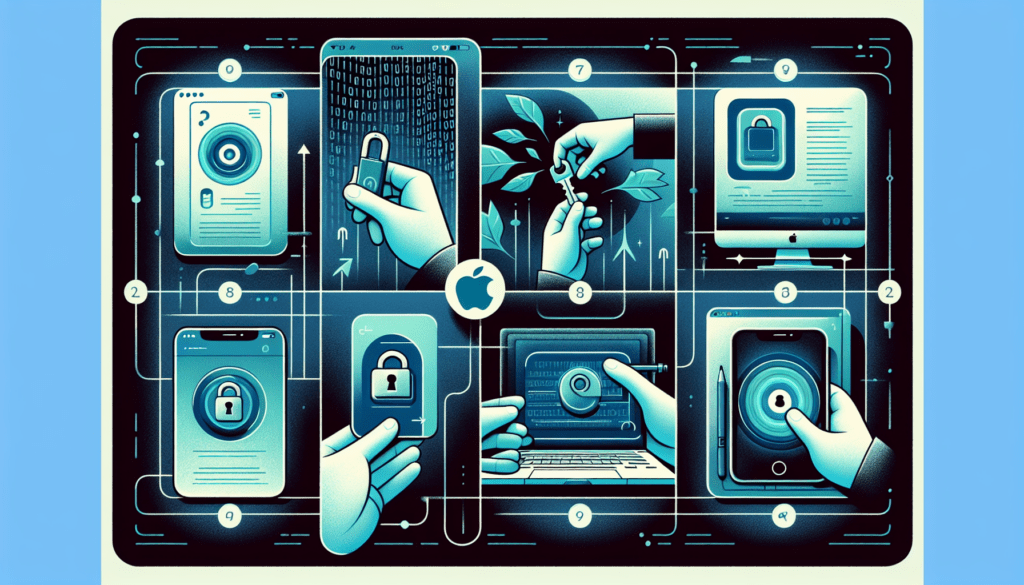
Los certificados digitales son una parte esencial de la seguridad en línea y la autenticación de identidades digitales. Si eres usuario de Mac y necesitas instalar un certificado digital, estás en el lugar correcto. Te proporcionaremos una guía detallada y paso a paso para instalar tu certificado digital en Mac OS, asegurando que tu experiencia sea fácil y libre de errores.
Desde la importación hasta la configuración y solución de problemas, cubriremos todos los aspectos necesarios para que puedas gestionar tus certificados digitales con confianza. Ya sea para uso personal o para aplicaciones especializadas como la facturación electrónica, sigue leyendo para convertirte en un experto en certificados digitales en Mac.
- Pasos para importar un certificado digital
- Configuración de llavero en Mac OS
- Instalación con archivo .PFX
- Uso de certificados con Facturación Electrónica
- Métodos alternativos para la instalación de certificados
- Solución de problemas comunes al instalar certificados
- Preguntas relacionadas sobre la instalación de certificados digitales en Mac
Pasos para importar un certificado digital
La importación de un certificado digital en Mac es un proceso sencillo, pero esencial para su correcta instalación. Comienza accediendo a 'Acceso a Llaveros' a través de Spotlight y selecciona 'Mis Certificados' en el apartado de 'Llaveros'.
A continuación, elige 'Archivo' y luego 'Importar ítems'. Busca y selecciona tu archivo .pfx o .p12 y cuando se te solicite, introduce la contraseña del certificado. Con estos pasos, habrás importado con éxito tu certificado en el llavero de tu Mac.
Recuerda que la contraseña es fundamental para la protección de tu certificado y sólo debes compartirla con usuarios de confianza que requieran el acceso al mismo.
Configuración de llavero en Mac OS
Una vez importado tu certificado, debes asegurarte de que la configuración de tu llavero permita su uso correcto. Selecciona el certificado dentro de 'Mis Certificados' y haz clic derecho para acceder a 'Obtener información'. Aquí podrás configurar la sección de 'Confiar' según tus necesidades.
Es posible que necesites desbloquear el llavero 'Sistema' para realizar cambios. Esto se hace haciendo clic en el candado situado en la esquina superior izquierda y digitando tu contraseña de administrador.
Establece la confianza en el certificado para que las aplicaciones de Mac OS puedan utilizarlo sin problemas. La configuración adecuada es crucial para evitar errores de autenticación en el futuro.
Instalación con archivo .PFX
Los archivos .PFX contienen la clave privada y el certificado público y son comúnmente usados para exportar e importar certificados entre sistemas. En Mac OS, el proceso de instalación de un archivo .PFX es directo.
Tras importar el archivo al llavero, se te pedirá que ingreses la contraseña del mismo. Una vez hecho esto, el certificado y la clave privada estarán disponibles en tu llavero.
Verifica que el certificado se muestra correctamente en 'Mis Certificados' y que no hay mensajes de error. Si todo está en orden, tu certificado está listo para ser utilizado en tu Mac.
Uso de certificados con Facturación Electrónica
Para aquellos que necesitan usar certificados digitales para facturación electrónica, es importante asegurar que la instalación se haya realizado correctamente. Abre el software de facturación y selecciona la opción para configurar el certificado digital.
En la mayoría de los casos, el software detectará automáticamente el certificado instalado en el llavero. Si no es así, podrías tener que dirigirte manualmente al certificado dentro de tu llavero.
Asegúrate de que el certificado es reconocido por el software y no hay problemas de validación. Si encuentras errores, revisa la configuración de confianza en 'Acceso a Llaveros' o consulta con el soporte técnico del software de facturación.
Métodos alternativos para la instalación de certificados
Además de la importación estándar, existen métodos alternativos para instalar certificados en Mac. Puedes usar la línea de comandos para una instalación más avanzada o herramientas de gestión de certificados de terceros para una experiencia más visual.
Algunas aplicaciones de correo electrónico también ofrecen la posibilidad de instalar certificados directamente a través de sus preferencias de configuración, lo que puede ser útil para certificados específicos de correo electrónico.
Si prefieres una instalación más controlada y personalizada, considera la posibilidad de aprender a usar estas alternativas. La flexibilidad puede hacer que la gestión de certificados se adapte mejor a tus necesidades específicas.
Solución de problemas comunes al instalar certificados
Si te encuentras con problemas al instalar tu certificado digital en Mac, hay varias soluciones que puedes intentar. Verifica que la fecha y hora de tu sistema sean correctas, ya que esto puede afectar la validación del certificado.
Si el certificado no se instala correctamente, intenta importarlo nuevamente y asegúrate de que estás ingresando la contraseña correcta. Para problemas de confianza, revisa la configuración de 'Confiar' en 'Acceso a Llaveros' y ajusta según sea necesario.
En caso de errores persistentes, consulta la documentación de soporte de Apple o contacta con el emisor del certificado para obtener ayuda. La solución está a menudo en los detalles, así que no te desanimes y sigue los pasos cuidadosamente.
Preguntas relacionadas sobre la instalación de certificados digitales en Mac
¿Cómo instalar el certificado digital en Mac?
Para instalar un certificado digital en Mac, sigue la ruta 'Ir / Utilidades' y abre 'Acceso a Llaveros'. Elige 'Llaveros', 'Inicio de sesión' y 'Mis Certificados'. Desde 'Archivo', selecciona 'Importar items' y elige tu certificado. Introduce la contraseña y confirma para finalizar la instalación.
¿Qué navegador usar para certificado digital en Mac?
Para utilizar un certificado digital en Mac, el navegador Safari es generalmente recomendado por su integración con macOS. No obstante, también puedes configurar Firefox o Chrome para trabajar con certificados digitales en Mac.
Para ilustrar mejor el proceso, aquí tienes un vídeo tutorial:
Si quieres conocer otros artículos parecidos a Instalar un certificado digital en MacOS: guía paso a paso puedes visitar la categoría Tecnología y Dispositivos.

Deja un comentario